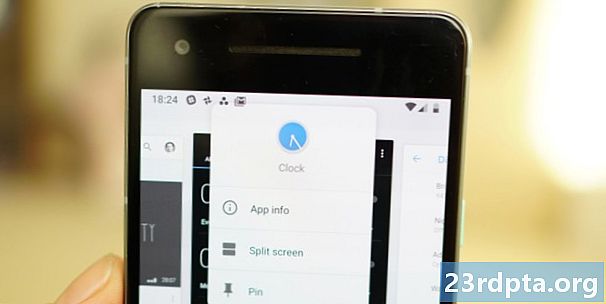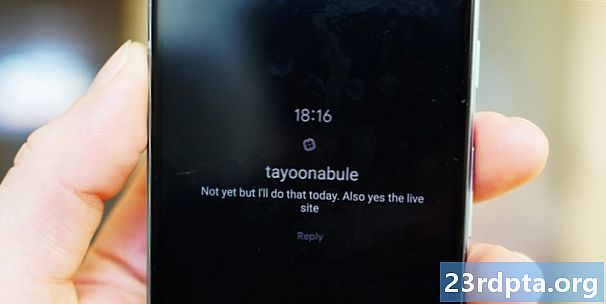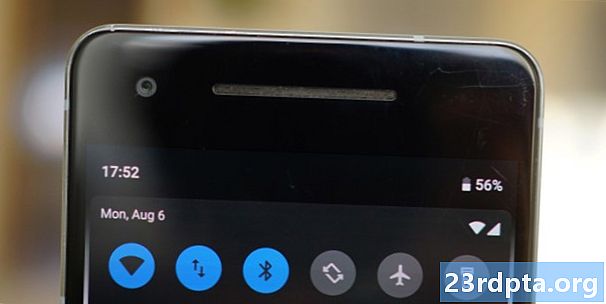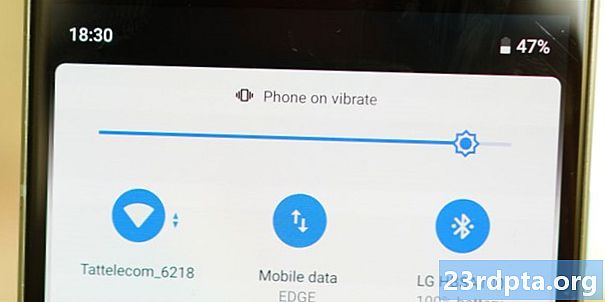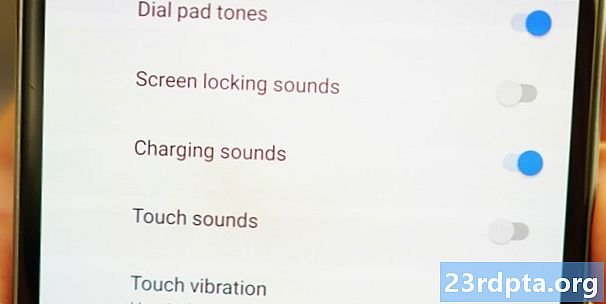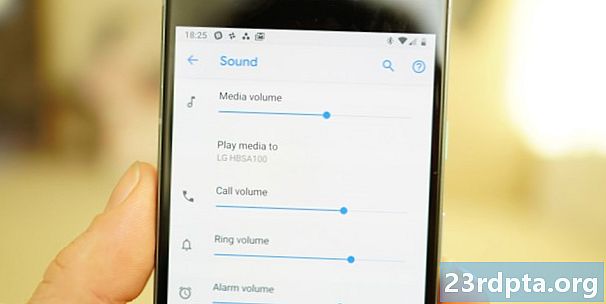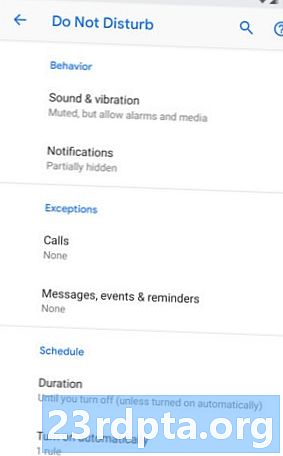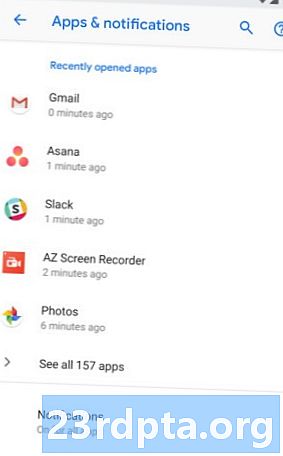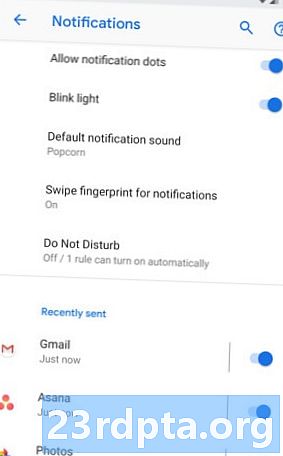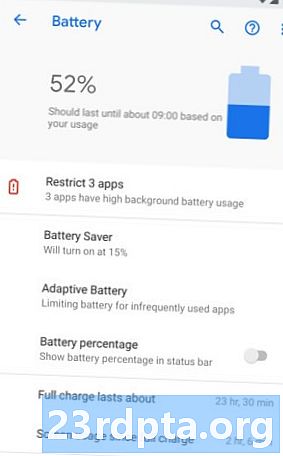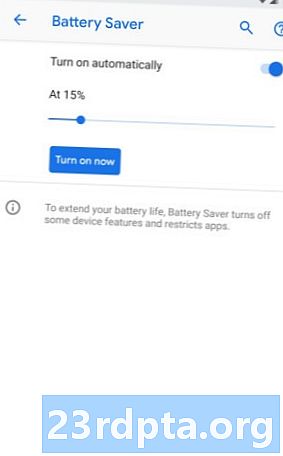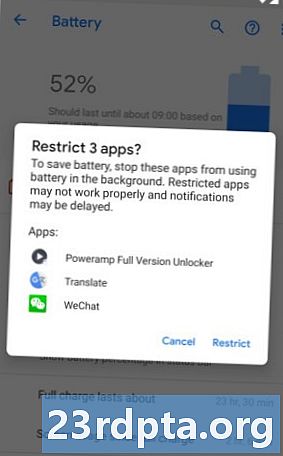विषय
एंड्रॉइड 9 पाई रिलीज लौकिक पुडिंग में प्रमाण है कि ऑपरेटिंग सिस्टम के रूप में एंड्रॉइड ने इसकी प्रगति पर प्रहार किया है। एंड्रॉइड 9 पाई अभी तक एंड्रॉइड का सबसे पूर्ण, व्यापक और सुसंगत संस्करण नहीं है। यह एंड्रॉइड वर्जन के पिछले कई वादों पर काम करता है, जिससे हमें एक नया नेविगेशन सिस्टम और ऐप अवलोकन, बेहतर नोटिफिकेशन हैंडलिंग और संसाधन प्रबंधन, और अधिक एम्बेडेड एआई की तुलना में आप एक स्टिक पर रोक सकते हैं। और फिर भी, सभी के लिए, यह मदद नहीं कर सकता है लेकिन अपनी जड़ों के साथ सिंक से थोड़ा बाहर महसूस कर सकता है, शायद ऐप्पल के दिशा में थोड़ी बहुत ट्रेंडिंग। यह एंड्रॉयड 9 पाई रिव्यू है।
Google के लिए, पाई के तीन मुख्य विषय हैं: बुद्धिमत्ता, सरलता और डिजिटल भलाई। तीसरी गिरावट तक उपलब्ध नहीं होगी, लेकिन यह एक सार्वजनिक बीटा (बहुत अंत में इस पर अधिक) के माध्यम से अब पिक्सेल के मालिकों के लिए सुलभ है। एंड्रॉइड पाई में बुद्धिमत्ता काफी हद तक एआई-आधारित स्वचालन के लिए उबलती है, चमक के प्रदर्शन के लिए बैटरी के उपयोग से सब कुछ समायोजित करने के लिए आपकी उपयोग की आदतों से सीखती है। आप जो देखते हैं और जो आप इसका उपयोग करते हैं, उसमें सादगी सन्निहित है। वहाँ शुरू करते हैं।
अभी अपने योग्य डिवाइस पर Android पाई प्राप्त करें

Android 9 पाई की समीक्षा: दृश्य परिवर्तन
एंड्रॉइड 9 के बारे में पहली बात जो आपने देखी है कि इसकी डिज़ाइन भाषा, जिसे सामग्री डिज़ाइन के रूप में जाना जाता है, को एक विज़ुअल रिफ्रेश मिला है। प्राथमिक परिवर्तन गोल कोनों, रंगीन आइकन और बहुत अधिक सफेद स्थान से संबंधित हैं। यह पहले से कहीं ज्यादा कम छाया के साथ, पहले से भी अधिक चापलूसी करता है।
Android 9 नेविगेशन
एंड्रॉइड 9 पाई एक नया सिंगल-बटन जेस्चर नेविगेशन सिस्टम पेश करता है। इसे Gestures> होम बटन पर स्वाइप अप के तहत डिस्प्ले सेटिंग्स में चालू और बंद किया जा सकता है। ये एंड्रॉइड पाई जेस्चर नियंत्रण हैं:
- घर के लिए टैप करें
- Google सहायक के लिए लंबा प्रेस
- दाईं ओर स्वाइप करें और सबसे हाल के ऐप के लिए रिलीज़ करें
- दाईं ओर स्वाइप करें और हाल के ऐप्स के माध्यम से स्क्रॉल करें
- हाल के ऐप्स मेनू और सुझाए गए एप्लिकेशन दिखाने के लिए ऊपर स्वाइप करें
- ऐप ड्रॉर खोलने के लिए आगे स्वाइप करें (या ऐप अवलोकन से फिर से स्वाइप करें)
ध्यान दें: Android 9 जेस्चर नेविगेशन Pixel और Android One उपकरणों तक सीमित नहीं रहने वाला है। Google ने कहा है कि Pixel 3 इसे डिफ़ॉल्ट रूप से उपयोग करेगा और इसे किसी भी निर्माता को उपलब्ध कराया जाएगा जो इसे चाहते हैं।

ये इशारे किसी भी स्क्रीन में उपलब्ध हैं, इसलिए आप होम स्क्रीन पर वापस जाए बिना ऐप ड्रावर को एक्सेस करने के लिए किसी भी समय स्वाइप कर सकते हैं। आवश्यक होने पर नेविगेशन बटन के बाईं ओर एक बैक एरो दिखाई देगा। मुझे पूरी तरह से यकीन नहीं है कि वापस जाने के लिए स्वाइप करना क्यों लागू नहीं किया गया है, क्योंकि पीछे के तीर की उपस्थिति अन्यथा बहुत न्यूनतर नेविगेशन समाधान के साथ थोड़ा असंगत लगती है।
मुझे यकीन नहीं है कि कम तकनीकी रूप से इच्छुक उपयोगकर्ताओं के लिए सीखने की अवस्था क्या होगी, दृश्य संकेतों की कमी को देखते हुए, लेकिन मैं मानता हूं कि पारंपरिक ऑन-स्क्रीन बटन अभी भी एक चीज है। आपको मार्गदर्शन करने के लिए पहले दिन के पॉपअप हैं लेकिन एंड्रॉइड के पारंपरिक नेवी बटन की तरह लगातार और स्पष्ट कुछ भी नहीं है।
जहाँ आप इंटरफ़ेस में हैं, उसके आधार पर, अन्य अस्थायी बटन कभी-कभी नेविगेशन बटन के बगल में दिखाई देते हैं। इनमें कीबोर्ड पिकर और एक स्मार्ट रोटेशन बटन शामिल हैं। स्मार्ट रोटेशन का अर्थ है कि अगर आपके पास अपना ऑटो-रोटेशन बंद है, तो भी Android OS उन ऐप्स को पहचान लेगा, जिनमें आप उस सेटिंग को ओवरराइड करना चाहते हैं (उदाहरण के लिए YouTube), जब आप देखना चाहते हैं तो त्वरित सेटिंग्स की यात्रा को सहेजना। पूर्ण स्क्रीन में एक वीडियो।
ऑन-स्क्रीन जेस्चर नेविगेशन कुछ भी नया नहीं है, जिसमें iPhone X और कई Android डिवाइस पहले से ही इसका उपयोग कर रहे हैं। कुछ एंड्रॉइड निर्माताओं ने पहले कैपेसिटिव फिंगरप्रिंट स्कैनर के आधार पर जेस्चर नेविगेशन के साथ खिलौना बनाया था, लेकिन उस समाधान में त्वरित ऐप स्विचिंग और स्प्लिट-स्क्रीन मोड तक पहुंचने सहित कई समस्याएं थीं। एंड्रॉइड पाई में, आपको बस ओवरव्यू स्क्रीन में ऐप आइकन पर टैप करना होगा और मेनू से स्प्लिट-स्क्रीन का चयन करना होगा (यदि आप इसे सेटिंग> सुरक्षा और स्थान> उन्नत> स्क्रीन पिनिंग में सक्षम करते हैं तो ऐप पिनिंग भी यहां दिखाई देगा)। मजेदार तथ्य: हुआवेई ने पहले ही पिछले साल के मेट 10 प्रो के साथ एक ऑन-स्क्रीन नेविगेशन बटन पेश किया था, हालांकि यह Google के पिक्सेल पाई समाधान जितना व्यापक नहीं था। कैपेसिटिव बटन के प्रशंसकों के लिए यह ध्यान दिया जाना चाहिए कि जेस्चर नेवी बटन पुराने ऑन-स्क्रीन बटन के समान ही जगह लेता है।
एंड्रॉइड पीज़ जेस्चर नेविगेशन सिस्टम आश्चर्यजनक रूप से स्वाभाविक है एक बार जब आप जानते हैं कि क्या करता है, लेकिन इसका उपयोग करने में थोड़ा समय लगता है।
पाई नेविगेशन सिस्टम का उपयोग करना आश्चर्यजनक रूप से स्वाभाविक है कि एक बार आपको पता चल जाए कि क्या करता है। यदि आप भूतकाल में उपयोग किए गए नेव को उपयोग में नहीं लाते हैं, तो इसका उपयोग करने में थोड़ा समय लगता है, लेकिन एक बार ऐसा करने पर आपको "सही" (कम से कम मुझे) लगता है। इस एंड्रॉइड 9 पाई की समीक्षा के दौरान मेरा एकमात्र योग्यता यह था कि ऐप ड्रॉअर लॉन्च करने के लिए आपको अपनी स्क्रीन के आधे रास्ते के पिछले हिस्से को स्वाइप करना होगा। यह मेरे Pixel 2 पर इतना बुरा नहीं है, लेकिन मैं इसकी कल्पना बड़े स्क्रीन वाले उपकरणों पर थोड़ा अनाड़ी होने के नाते कर सकता हूं। अगर Google में कोई भी इसे पढ़ रहा है, तो सेटिंग्स में कहीं एक विकल्प जो आपको ऐप ड्रॉअर को थोड़ा नीचे लॉन्च करने के लिए टिपिंग पॉइंट को स्थानांतरित करने की अनुमति देता है, एक बढ़िया अतिरिक्त होगा।
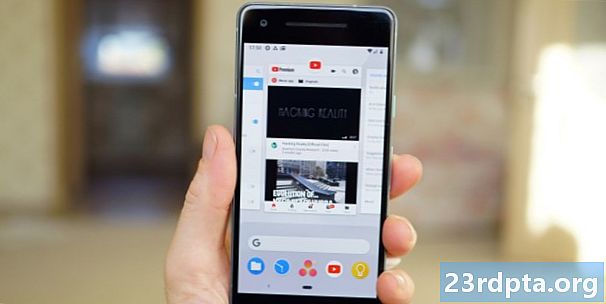
ऐप अवलोकन
अब ऐप अवलोकन स्क्रीन के दो संस्करण हैं (यदि आपके पास जेस्चर नेवी सक्षम है): एक Google खोज बार और एआई-सुझाए गए ऐप्स के साथ नीचे और दूसरा पूर्ण-स्क्रीन ऐप पूर्वावलोकन कार्ड के साथ है। पहला निष्क्रिय है, बस पूर्वावलोकन कार्डों की एक क्षैतिज पंक्ति पेश करके आप अपना रास्ता स्वाइप कर सकते हैं। ऐप हटाने के लिए, बस इसे ऊपर की ओर स्वाइप करें। ऐप में प्रवेश करने के लिए, इसे या तो नीचे स्वाइप करें या इसके कार्ड पर टैप करें। सभी तरह से दाईं ओर स्वाइप करें और आपको स्पष्ट विकल्प दिखाई देगा। पूर्वावलोकन कार्ड के शीर्ष पर ऐप के आइकन पर टैप करें और आपको ऐप इन्फो, ऐप पिनिंग और स्प्लिट-स्क्रीन के अतिरिक्त विकल्प मिलेंगे।
यदि आपके पास जेस्चर नेविगेशन सक्षम है, तो ऐप के दो संस्करण हैं अवलोकन स्क्रीन, प्रत्येक अपने स्वयं के लाभ के साथ।
दूसरा ऐप ओवरव्यू स्क्रीन ज्यादा कूल है। दूर तक नेविगेशन बटन को स्वाइप (और होल्ड) द्वारा सक्रिय करके, यह आपके सबसे हाल के ऐप्स के माध्यम से एक सक्रिय स्क्रॉल लॉन्च करता है। बस जो भी वर्तमान में स्क्रीन पर है लॉन्च करने के लिए स्क्रॉल और रिलीज़ करने के लिए नेविगेशन बटन पर अपनी उंगली रखें। आप नेवी बटन को बाईं ओर ले जाकर दिशा को उलट सकते हैं और जिस गति से कार्ड स्क्रबर बार के साथ आपकी उंगली की गति से मेल खाते हैं, उसी गति से मेल खाते हैं।
स्वाइप और होल्ड करने के बजाय, यदि आप स्वाइप करते हैं और नेविगेशन बटन को दाईं ओर छोड़ते हैं, तो आप सबसे हाल ही में उपयोग किए गए ऐप को तुरंत लोड करेंगे। यह आपके दो सबसे हाल ही के ऐप्स के बीच स्विच करना पुराने पुराने ऐप्स बटन को डबल टैप करने से भी अधिक सुविधाजनक बनाता है। यह होम स्क्रीन के साथ-साथ ऐप में भी काम करता है, लेकिन नतीजा वही होता है।
बड़े ऐप पूर्वावलोकन स्क्रीन यह देखना आसान बनाते हैं कि आप कहां पर थे और आप पूर्वावलोकन कार्ड से टेक्स्ट को कॉपी और पेस्ट भी कर सकते हैं। आप जो हाइलाइट कर रहे हैं, उसके आधार पर, पाई एक ऐप (एक पते के लिए मैप्स, एक यूआरएल के लिए क्रोम, एक फोन नंबर के लिए संपर्क या एस, और इसी तरह) का सुझाव देगा। कुछ के पास एप्लिकेशन सुझाव से जुड़ी क्रियाएं होती हैं, जैसे एक नंबर पर कॉल करना जो आपने अभी तक हाइलाइट किया है और इसी तरह। सामान्य पाठ के लिए, आपके विकल्प कॉपी, खोज और साझा हैं, और छवियों के लिए, यह सिर्फ साझा है।
आप अवलोकन चयन नामक एक नई सुविधा के माध्यम से पूर्वावलोकन कार्ड से भी कॉपी और पेस्ट कर सकते हैं।
अवलोकन चयन को सुझाव के तहत अपनी होम स्क्रीन सेटिंग्स में बंद किया जा सकता है। इसी मेनू में, आप एआई-सुझाए गए ऐप्स को भी अक्षम कर सकते हैं जो ऐप अवलोकन में और आपके ऐप ड्रॉअर के शीर्ष पर हैं यदि आप प्रशंसक नहीं हैं। मुझे यह कहना चाहिए कि, किसी भी अन्य "एआई" या आदत-आधारित सुझावों की तुलना में मैं कभी भी अन्य फोन पर सामना नहीं करता, Google को यह सबसे अधिक बार बहुत अधिक सही लगता है।
मुझे व्यक्तिगत रूप से नए हाल के ऐप्स स्क्रीन से प्यार है। कुछ को लगता है कि दो निरर्थक हो सकते हैं, लेकिन मुझे एक सक्रिय और एक निष्क्रिय स्क्रॉल का विकल्प पसंद है। पहले मुझे अपने हाल के ऐप्स के माध्यम से लगातार स्क्रॉल करने की अनुमति देता है जब मैं एक ऐसे ऐप की तलाश कर रहा हूं जो मुझे पता है कि मैंने हाल ही में उपयोग किया था। दूसरा मुझे जल्दी से मेमोरी में आखिरी ऐप पर वापस जाने या अपनी गति से स्क्रॉल करने की अनुमति देता है।

शीग्र सेटिंग्स
त्वरित सेटिंग्स क्षेत्र शायद ओएस के लिए सबसे स्पष्ट दृश्य परिवर्तन का प्रतिनिधित्व करता है, भले ही परिवर्तन बहुत कम हो। मोनोक्रोम और कुछ लोग कहेंगे कि ओरेओ टॉगल को अब रंगीन सर्कल में रखा गया है। आपके वॉलपेपर के आधार पर (पाई स्वचालित रूप से एडाप्ट करती है, लेकिन आप मैन्युअल रूप से चुन सकते हैं), आपको सक्रिय टॉगल को बीनने के लिए नीले घेरे के साथ या तो सफेद या बहुत गहरे भूरे रंग का मैदान मिलेगा, जो बंद हैं।
ओरेओ की तरह, अधिसूचना छाया के शीर्ष पर न्यूनतम त्वरित सेटिंग्स फलक में आप केवल छह टॉगल प्राप्त करेंगे। यह स्वाभाविक रूप से कष्टप्रद है कि आप इस दृश्य से सेटिंग मेनू को जल्दी से एक्सेस नहीं कर सकते, लेकिन आप इसके साथ रहना सीखेंगे। हमेशा की तरह, यहां टॉगल को टैप करने से उन्हें फ़्लिप या ऑफ हो जाता है, और एक पर पकड़ना आपको सेटिंग्स में संबंधित क्षेत्र में ले जाता है।
एंड्रॉइड पाई ओएस में रंग के कुछ बिखरने को जोड़ता है, लेकिन इसमें से अधिकांश केवल त्वचा की गहराई है।
विस्तारित त्वरित सेटिंग्स दृश्य में, आपको स्क्रीन पर नौ टॉगल मिलेंगे, यदि आवश्यक हो तो दाईं ओर एक दूसरा पृष्ठ होगा। जबकि समग्र लेआउट Oreo (रंगीन हलकों को छोड़कर) के समान है, यह ध्यान देने योग्य है कि Google ने एंड्रॉइड 9 पाई में दो चीजों को हटा दिया है। ब्लूटूथ या वाई-फाई जैसी सेटिंग्स के लिए अब कोई ड्रॉप डाउन कैरेट नहीं हैं और वे जो मिनी-मेनू आप लेते थे, वे अब चले गए हैं। पाई में एकमात्र विकल्प सेटिंग्स में पूर्ण अनुभाग पर जाने के लिए टॉगल को लंबे समय तक दबाकर रखना है। यह कुछ लोगों के लिए कम सुविधाजनक महसूस कर सकता है - उदाहरण के लिए वाई-फाई नेटवर्क को स्विच करने के लिए त्वरित सेटिंग्स क्षेत्र छोड़ने के लिए - लेकिन यह पूरे क्षेत्र को कम अव्यवस्थित महसूस करता है।
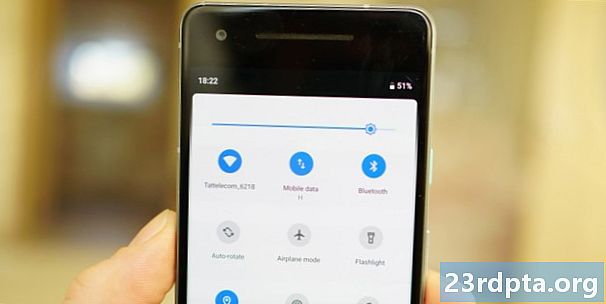
जो मुझे एंड्रॉइड के इस नए संस्करण के सबसे असंगत भागों में से एक में लाता है।
होम स्क्रीन पर, आपको स्थिति पट्टी के दाईं ओर वाई-फाई, सेलुलर नेटवर्क और बैटरी आइकन मिलेंगे। नोटिफिकेशन को स्वाइप करें और चीजें थोड़ी रिजेक्ट हो जाती हैं। बैटरी आइकन, बैटरी-शेष प्रतिशत (जो दिखाता है कि आपके पास बैटरी सेटिंग्स मेनू के माध्यम से स्थायी रूप से सक्षम किया गया प्रतिशत है या नहीं) के लिए रास्ता बनाने के लिए बाईं ओर आकार और बदलाव बदलता है। वाई-फाई और सेलुलर आइकन त्वरित सेटिंग्स मिनी-व्यू के दाहिने कोने में चले जाते हैं और तारीख उस समय के नीचे बाईं ओर दिखाई देती है, जो समझ में आता है। लेकिन पूर्ण त्वरित सेटिंग्स दृश्य और चीजों में फेरबदल फिर से नीचे स्वाइप करें। दिनांक और वाई-फाई और मोबाइल डेटा आइकन गायब हो जाते हैं और इसके बजाय, आप अपने वाई-फाई नेटवर्क को टॉगल नाम देते हैं, जबकि आपकी वाहक जानकारी कार्ड के सबसे निचले भाग में फिर से स्थानांतरित सेलुलर आइकन के रूप में दिखाई देती है। लॉक स्क्रीन पर, आपके कैरियर की जानकारी ऊपरी बाएं कोने में दिखाई देती है।
यह सब सिर्फ मैला और अनावश्यक लगता है। उदाहरण के लिए, नोटिफिकेशन शेड में वाई-फाई आइकन को क्यों दिखाएं जब टॉगल पहले से ही समान जानकारी दिखाता है? मोबाइल डेटा आइकन को क्यों बदलें ताकि यह अब सेलुलर ताकत न दिखाए? सेलुलर नेटवर्क आइकन को तीन बार स्थानांतरित करने के बजाय केवल स्थिति बार में क्यों छोड़ें? ऐसा करें और Google आपके कैरियर की जानकारी को ठीक उसी प्रकार प्रदर्शित कर सकता है जैसा कि उस समय के नीचे की तारीख के साथ किया था। जैसा कि हो सकता है कि उबाऊ हो, ओरेओ के इन मुद्दों से लगातार निपटने के लिए बेहतर था, जिससे पाई स्टिक में खराब डिजाइन के रूप में बदलाव हुए।
शुक्र है कि समय, जो अब स्थिति पट्टी के बाईं ओर दिखाई देता है, कभी नहीं चलता है। Android 9 अपडेट प्राप्त करने के बाद कुछ समय के लिए गलत जगह पर सहज रूप से देखने की अपेक्षा करें।
ईस्टर अंडा
क्षमा करें दोस्तों, यहां (अभी के लिए) देखने के लिए कुछ भी नया नहीं है। सेटिंग> सिस्टम> फोन> एंड्रॉइड वर्जन पर जा रहे हैं और कार्ड में बार-बार आने वाले एंड्रॉइड वर्जन नंबर को टैप कर रहे हैं जो आपको अभी भी नए ईस्टर एग के बजाय साइकेडेलिक पेपरमिंट पी स्क्रीन पर ले जाएगा। शायद Android में 9.1 ...
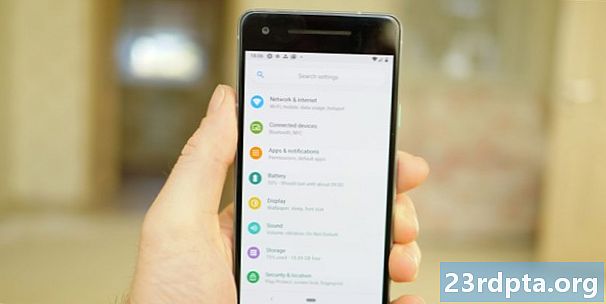
सेटिंग्स
एक बार के लिए, सेटिंग्स मेनू काफी हद तक बचता है जो मैं आमतौर पर Google DOCTRIN (डिपार्टमेंट ऑफ़ चेंज दैट रियली इज़ नॉट एनटीड) के रूप में संदर्भित करता है और केवल एक पूर्ण फेरबदल के बजाय रंग का छप जाता है। अन्य परिवर्तनों को ध्यान में रखते हुए, सेटिंग के शीर्ष पर खोज बार अब एक गोली आकार में है।
एंड्रॉइड पाई के सेटिंग मेनू में रंगीन आइकन हालांकि केवल गहरी त्वचा हैं। जैसे ही आप एक उप-मेनू चीजें दर्ज करते हैं, आम तौर पर नीली हाइलाइट्स (कम से कम पिक्सेल 2 पर) के साथ सफेद जमीन पर परिचित काले पाठ पर वापस लौटते हैं।
Android Pie को सिस्टम-वाइड डार्क मोड नहीं मिलता है, लेकिन इसमें क्विक सेटिंग्स और ऐप ड्रॉअर के लिए एक डार्क थीम है।
डार्क थीम (सॉर्ट)
एंड्रॉइड टीम लंबे समय से ओएस में एक अंधेरे विषय को जोड़ना चाहती है यही कारण है कि हम लगातार डेवलपर पूर्वावलोकन में इसे विभिन्न रूपों में देखते हैं। दुर्भाग्य से, हर साल यह बैटरी जीवन और प्रदर्शन के लिए Google के आंतरिक परीक्षण को विफल करने लगता है और इसलिए इसे अंतिम संस्करण में हटा दिया जाता है। इस साल ऐसा नहीं है। हालांकि यह बिल्कुल सिस्टम-वाइड डार्क मोड (सेटिंग मेनू स्पष्ट अपवाद नहीं है), अब आप यह चुन सकते हैं कि आप डिवाइस थीम के तहत अपनी प्रदर्शन सेटिंग्स में एक डार्क या लाइट थीम चाहते हैं। यदि आप अपने वॉलपेपर के आधार पर अनुकूली विषय पसंद करते हैं, तो आप इसे भी छोड़ सकते हैं।
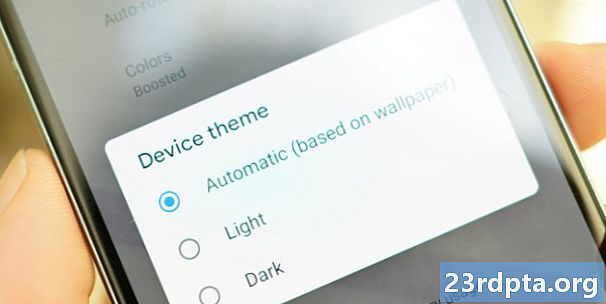
अन्य दृश्य परिवर्तन
मटेरियल डिज़ाइन के नए और भी अधिक गोल कोनों के साथ, आप आने वाले महीनों में पाई और Google के ऐप्स में उनमें से बहुत कुछ देखेंगे। अधिसूचना कार्ड अब पूर्ण-चौड़ाई के नहीं हैं, क्योंकि वे ओरियो में हैं, लेकिन बहुत अधिक ध्यान देने योग्य कार्ड हैं, जो गोल कोनों के साथ पूर्ण हैं। यह लॉक स्क्रीन और नोटिफिकेशन शेड दोनों में सही है।
पूरे एंड्रॉइड 9 में नए संक्रमण एनिमेशन हैं और साथ ही नए नोटिफिकेशन एनिमेशन भी हैं। यदि आप एनिमेशन पसंद करते हैं, तो आप उनका आनंद लेंगे, लेकिन मेरी मानक सलाह डेवलपर विकल्पों को सक्षम करने और विंडो एनीमेशन स्केल और संक्रमण एनीमेशन स्केल को बंद करने की है। यह वास्तव में आपके फोन को किसी भी तेजी से नहीं बनाता है, लेकिन एनिमेशन हटाने से यह तड़क-भड़क महसूस करता है।

एम्बिएंट डिस्प्ले में स्क्रीन के नीचे एक बैटरी प्रतिशत संकेतक होता है, जिसका अर्थ यह है कि आपने यह जानने के लिए कि आपका बैटरी जीवन कितना शेष है, अपने फ़ोन को मिटाकर बैटरी बर्बाद नहीं करनी है। आपको पाई के एम्बिएंट डिस्प्ले और केंद्रित सूचनाओं पर भी मौसम प्रदर्शित होता है।
जब तक आप संभवतः याद नहीं करते हैं जब तक कि आप पिछले कुछ महीनों से इंटरनेट-मुक्त चट्टान के नीचे रह रहे हों, तो वहाँ एक नया एंड्रॉइड 9 पाई इमोजी है। मजेदार तथ्य: क्लॉक ऐप आइकन वास्तव में एक स्थिर आइकन होने के बजाय वर्तमान समय को दर्शाता है।
Android 9 पाई की समीक्षा: कार्यात्मक परिवर्तन
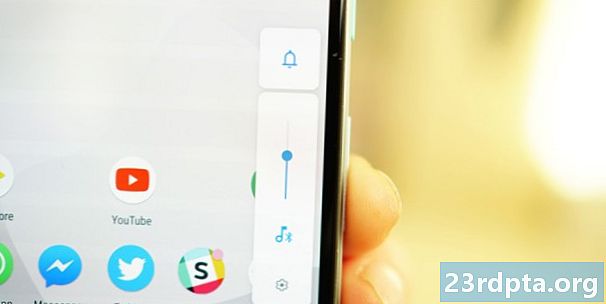
आयतन
ओरेओ में, Google ने भौतिक पावर बटन के पास पावर मेनू को स्थानांतरित कर दिया। पाई में, यह वॉल्यूम के समान होता है, इसे वॉल्यूम बटन के बगल में रखा जाता है (सिवाय इसके कि आपको होम स्क्रीन रोटेशन सक्षम किया गया है, इस स्थिति में यह स्क्रीन के दाईं ओर दिखाई देता है)। डिफ़ॉल्ट रूप से, वॉल्यूम बटन अब रिंगर वॉल्यूम के बजाय मीडिया वॉल्यूम समायोजित करते हैं।
नए लुक के दो हिस्से हैं। वर्टिकल स्लाइडर आपका मीडिया वॉल्यूम है। इसके नीचे म्यूजिकल नोट को टैप करके या बार को स्लाइड करके या बार को टैप करके एडजस्ट किया जा सकता है। जब आप वायरलेस हेडफ़ोन कनेक्ट करते हैं तो आप ब्लूटूथ वॉल्यूम पर स्विच कर देते हैं और जब आप कॉल में होते हैं तो वॉल्यूम रॉकर इन-कॉल ऑडियो बदल जाता है।
पाई वॉल्यूम स्लाइडर को वॉल्यूम बटन के पास ले जाती है और वाइब्रेट, म्यूट और साउंड के लिए शॉर्टकट जोड़ती है।
शीर्ष पर छोटा बॉक्स आपके रिंग वॉल्यूम है। इसके माध्यम से चक्र का दोहन, केवल और बंद कांपना। आप केवल कंपन करने के लिए तुरंत स्विच करने के लिए एक ही समय में वॉल्यूम अप और पावर भी दबा सकते हैं। यदि आप अपनी ध्वनि सेटिंग से टकराते हैं तो आप बटन शॉर्टकट को म्यूट (या इसे पूरी तरह से अक्षम) में बदल सकते हैं। यदि आप वास्तविक वॉल्यूम स्तर को केवल टॉगल करने के बजाय बदलना चाहते हैं, तो आपको बहुत नीचे कॉग आइकन के माध्यम से अपनी ध्वनि सेटिंग में जाना होगा। आप यहां अलार्म और इन-कॉल वॉल्यूम भी समायोजित कर सकते हैं। जब आप अपना फ़ोन प्लग करते हैं तो वैकल्पिक चार्जिंग ध्वनि के लिए टॉगल भी यहाँ पाया जाता है।
पाठ चयन ताल
IOS में, जब आप पाठ चयन कोष्ठक को बाएँ या दाएँ खींचते हैं, तो आपको बेहतर ढंग से दिखाने के लिए एक आवर्धक पॉपअप मिलेगा जहाँ आप पाठ में हैं। मैं चाहता हूं कि यह थोड़ा कम संवेदनशील था, क्योंकि सही रोक बिंदु अभी भी आदर्श नहीं है। पॉपअप भी एक आवर्धन की अधिकता नहीं है, अनिवार्य रूप से केवल पाठ को अपनी उंगली के नीचे से बाहर निकालने के बजाय इसे काफी बड़ा बनाना है। यह एक अच्छी शुरुआत है लेकिन मुझे लगता है कि यह आगे शोधन का उपयोग कर सकता है। संबंधित नोट पर, यदि आप, मेरी तरह, कस्टम नेविगेशन बार बटन को स्थानांतरित करने की क्षमता का एक बड़ा प्रशंसक थे, जैसे कि ले-वन-स्पेस बाएं या दाएं, तो कस्टम नेविगेशन बार नामक ऐप का उपयोग करके पाई में अभी भी संभव है।
पावर मेनू लंबे समय तक एक स्क्रीनशॉट बटन और लॉकडाउन नामक एक नई सुविधा को जोड़ता है, जो ऐसा लगता है जैसा वह करता है।
पावर मेनू
पावर मेनू में अब एक स्क्रीनशॉट विकल्प है (पुरानी पावर और वॉल्यूम डाउन विधि अभी भी काम करती है)। यह भी ध्यान देने योग्य है कि एक नया लॉकडाउन विकल्प है जो आप पावर मेनू में जोड़ सकते हैं जो सभी सूचनाओं को छिपाएगा, स्मार्ट लॉक को ब्लॉक करेगा और फिंगरप्रिंट स्कैनर को अक्षम करेगा। आप अपनी लॉक स्क्रीन सेटिंग्स में टॉगल पा सकते हैं, लेकिन एक बार सक्षम होने के बाद यह मुख्य UI में भी दिखाई देगा। साइड नोट: यदि आपकी स्क्रीन समय समाप्त होने के रास्ते में आती है, तो अब आप इसे केवल फिंगरप्रिंट स्कैनर को छूकर जीवन में वापस ला सकते हैं।
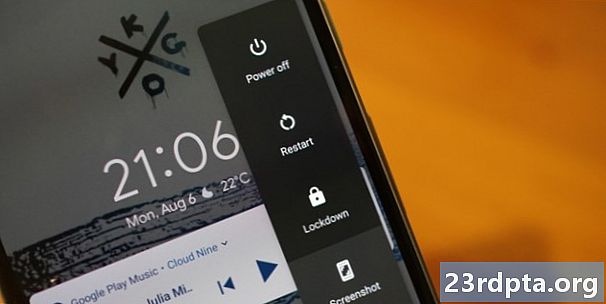
बेहतर सुरक्षा
सुरक्षा कारणों से, पाई में निष्क्रिय ऐप्स अब आपके कैमरा, सेंसर या माइक तक नहीं पहुंच सकते हैं। यदि कोई बैकग्राउंड ऐप एक अनुरोध करता है तो आपको एक सूचना दिखाई देगी जो आपको इस तथ्य से सचेत करती है। यदि यह कुछ ऐसा है जिसे आप स्वीकार नहीं करते हैं, तो आप अधिसूचना से पहुंच से इनकार कर सकते हैं। मैक पते अब यादृच्छिक भी हैं, जिसका अर्थ है कि यह आपके डिवाइस को सार्वजनिक एक्सेस वाई-फाई पर ट्रैक करने में बहुत आसान नहीं होगा।
बेहतर स्क्रीनशॉट
कभी-कभी सरलतम परिवर्तन सबसे अधिक प्रभाव डालते हैं। एंड्रॉइड 9 पाई में अब आप नोटिफिकेशन शेड के माध्यम से स्क्रीनशॉट को एडिट कर सकते हैं, जिसका अर्थ है कि अगर आप करना चाहते हैं तो फसल, कुछ को सर्कल करें या किसी सेक्शन को हाइलाइट करें, अब आप थर्ड-पार्टी एडिटिंग ऐप की आवश्यकता के बिना ऐसा कर सकते हैं।
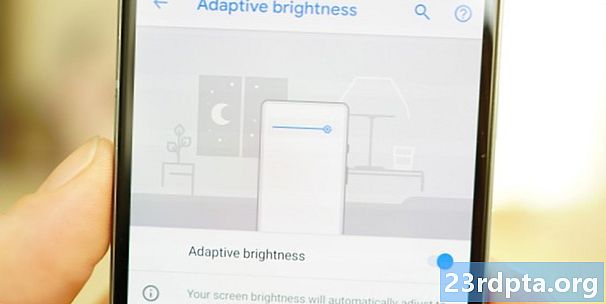
अनुकूली चमक
एंड्रॉइड पाई एडेप्टिव ब्राइटनेस का परिचय देता है, जिसे पुरानी अनुकूली चमक के साथ भ्रमित नहीं होना चाहिए क्योंकि अब यह एआई मिल गया है। एक बार सक्षम होने के बाद, एडेप्टिव ब्राइटनेस स्वचालित रूप से आपकी स्थिति के वातावरण में समायोजित हो जाएगा जैसा कि हमेशा होता है, लेकिन यह भी सीखेगा कि आप उन परिस्थितियों में चमक को कैसे संशोधित करते हैं। इसलिए यदि आप हमेशा लाइट बंद करने पर अपनी स्क्रीन की चमक को थोड़ा और कम कर देते हैं, तो पाई जल्द ही उस व्यवहार को सीख लेगी और इसे आपके लिए कर देगी।
एआई बैटरी और चमक दोनों में केंद्र चरण लेता है, यह सीखता है कि आप अपने डिवाइस का उपयोग कैसे करते हैं और अपनी प्राथमिकताओं के अनुकूल हैं।
अनुकूली बैटरी
एआई आपके द्वारा उपयोग किए जाने वाले ऐप्स और सेवाओं के लिए बैटरी पावर को प्राथमिकता देते हुए, बैटरी क्षेत्र में भी प्रवेश करती है। आपके द्वारा आमतौर पर उपयोग किए जाने वाले ऐप्स और सेवाओं के पास आपके फ़ोन की बैटरी लाइफ बढ़ाने के लिए उनके संसाधन सीमित होंगे। यह ध्यान दिया जाना चाहिए कि इससे उन ऐप्स की सूचनाओं में देरी हो सकती है, इसलिए चेतावनी दी जाए।
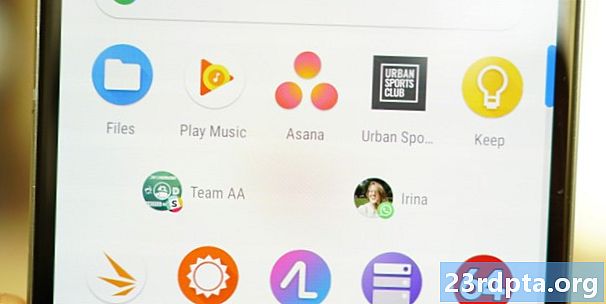
ऐप क्रिया
AI के सभी चीजों के लिए इस वर्ष के आवेग के साथ, एंड्रॉइड 9 AI का उपयोग पूर्व-खाली करने के लिए करता है, जो यह सोचता है कि आप एक ऐप में क्या कर सकते हैं - दिन के समय के आधार पर, जहां आप हैं, आप क्या कर रहे हैं और आपने नाश्ते के लिए क्या खाया - और इसे AI- क्यूरेट किए गए ऐप सुझावों के ठीक नीचे ऐप ड्रावर में हाइलाइट करें। मेरे लिए, मुझे मुख्य रूप से सिफारिश की गई है व्हाट्सएप में टीम या व्हाट्सएप में मेरी पत्नी, दो चीजें जो मैं मूल रूप से हर दूसरे समय पर जागता हूं। अब तक बहुत अच्छे, रोबोट।
ऐप क्रियाएँ उन चीज़ों का सुझाव देती हैं, जो Googles AI को लगता है कि आप करना चाहते हैं - और यह बुरा नहीं है।
ऐप क्रियाएं वास्तव में बहुत अच्छी हैं: यदि आप अपने बच्चों को स्कूल के बाद हर दिन कॉल करते हैं, तो यह सही समय पर कॉल नहीं करेगा; जब आप हेडफ़ोन की एक जोड़ी को जोड़ते हैं, तो यह आपके संगीत खिलाड़ी की पसंद के ऐप पर कार्रवाई नहीं करेगा; कार में बैठें और यह मैप्स के माध्यम से नेविगेशन आदि का सुझाव देगा। ऐप क्रियाएँ स्मार्ट टेक्स्ट चयन में भी चलती हैं, इसलिए यदि आप एक बैंड का नाम उजागर करते हैं, तो आप अपने संगीत ऐप के साथ-साथ कॉपी और शेयर जैसे सामान्य विकल्प भी देख पाएंगे।
यदि आप अपनी आदतों के बारे में AI सीखने के विचार को पसंद नहीं करते हैं, तो आप सुझाव / अधिनियमों के तहत होम स्क्रीन सेटिंग्स मेनू में क्रियाएँ अक्षम कर सकते हैं। यदि आप उनका उपयोग करना चुनते हैं, तो क्रियाओं को होम स्क्रीन पर खींचा और गिराया जा सकता है और Google सहायक में भी दिखाई देगा।
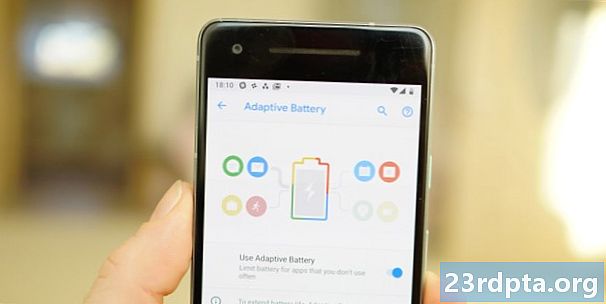
ऐप स्लाइस
ऐप स्लाइस अभी तक प्राइम टाइम के लिए तैयार नहीं हैं, जिसका अर्थ है कि वे Pixel 3 पर संभावित रूप से डेब्यू करेंगे। स्लाइस मूल रूप से ऐप UI के स्निपेट हैं, जिन्हें डेवलपर्स Google को खोज जैसे स्थानों पर सर्फ करने के लिए सौंप सकते हैं। क्लासिक उदाहरण है यदि आप खोज में Lyft टाइप करते हैं, तो पाई ऐप के भीतर से किसी विशेष गंतव्य के लिए एक ड्राइवर को नियुक्त करने या निकटतम कार को कितनी दूर दिखा रहा है जैसे जानकारी और शॉर्टकट को सतह पर ले जाएगा।
खोज स्लाइस के जीवन का केवल पहला चरण है, Google सहायक एकीकरण भी अंततः आ रहा है। वेब पर समृद्ध स्निपेट की तरह, Google समय-समय पर साइट या टाइम-इन-ऐप की कीमत पर उपयोगकर्ता के अनुभव को अनिवार्य रूप से प्राथमिकता दे रहा है। उदाहरण के लिए, यदि कोई सिनेमा ऐप स्लाइस को स्क्रीनिंग के लाइव एक्सेस की अनुमति देता है, तो ऐप को लॉन्च करने की कोई आवश्यकता नहीं हो सकती है। हालांकि कुछ डेवलपर इस कारण से स्लाइस से बचना चाहते हैं, इस सुविधा से इनकार करने पर पाई और भविष्य के ओएस संस्करणों में तेजी से बड़े हिस्से की भूमिका होगी।
कोई भी व्यक्ति जिसने डू नॉट डिस्टर्ब को सीखने के लिए समय लिया था, तीन-भाग प्रणाली पीज़ डिफ़ॉल्ट सेटअप द्वारा प्रतिबंधित महसूस करेगी।
परेशान न करें
एंड्रॉइड में नॉट डिस्टर्ब मोड को संशोधित किया गया है। पाई में एक सिंगल डू नॉट डिस्टर्ब मोड में काफी जटिल तीन-भाग प्रणाली (कुल खामोशी, केवल और प्राथमिकता मोड) को संघनित किया गया है। हालांकि यह अनुकूलन योग्य है, इसलिए आप अपवाद जोड़ सकते हैं, अधिसूचना हैंडलिंग को समायोजित कर सकते हैं, स्क्रीन बंद होने पर दृश्य गड़बड़ी को दूर कर सकते हैं। मुख्य धारा के उपयोगकर्ता के लिए यह आसान और अधिक सुसंगत होगा, लेकिन किसी के लिए भी जिसने पुराने तीन-भाग प्रणाली को जानने के लिए समय लिया है, इसमें कोई संदेह नहीं है कि प्रतिबंधात्मक प्रतीत होगा।
सूचनाएं
सूचनाओं को एंड्रॉइड में कुछ मामूली बदलाव मिले हैं। नोटिफिकेशन शेड में कार्ड के निचले भाग में एक नया मैनेज नोटिफिकेशन शॉर्टकट है, और यदि आप लगातार एक विशेष प्रकार की अधिसूचना को स्वाइप करते हैं, तो पाई पूछेगा कि क्या आप उन्हें दिखाना बंद करना चाहते हैं। यदि आप थोड़ा स्वाइप खुश होते हैं और भूल जाते हैं कि आपने किस अधिसूचना को आँख बंद करके खारिज कर दिया है, या आप जिस स्पैम नोटिस को रोकना चाहते हैं, उससे पीड़ित हैं, तो पाई आपकी पीठ है। अब आप अपनी अधिसूचना सेटिंग्स के निचले भाग में हाल ही में अधिसूचना गतिविधि की एक उपयोगकर्ता-सामना करने वाली सूची देख सकते हैं। यदि यह कुछ कष्टप्रद है तो आप भविष्य में उन्हें अक्षम करने के लिए वहीं टॉगल फ्लिप कर सकते हैं।

शापित पायदान के लिए धन्यवाद, आप अधिक अनदेखी आइकन इंगित करने के लिए डॉट के साथ सूची को छोटा किए जाने से पहले केवल स्थिति बार में चार सूचना आइकन देखेंगे। जितना मैं नोटिफिकेशन की चिंता से ग्रस्त हूं, मैं अभी भी यह देखना पसंद कर रहा हूं कि मेरे नोटिफिकेशन किन ऐप्स से हैं, जिन्हें शेड को स्वाइप करके उनके साथ उलझने के लिए प्रतिबद्ध नहीं है। लैंडस्केप मोड में होम स्क्रीन पर न के बराबर पायदान पर रहना भी हास्यास्पद है। एंड्रॉइड यह जानने के लिए पर्याप्त स्मार्ट होना चाहिए कि क्या जिस डिवाइस पर इसका उपयोग किया जा रहा है उसमें एक पायदान है, या क्या स्क्रीन को घुमाया गया है।
लगातार Android सिस्टम और सिस्टम UI सूचनाएं अब अपने संबंधित सूचना चैनलों में अक्षम की जा सकती हैं। इससे पहले कि आप परमाणु विकल्प लें और इन सभी को निष्क्रिय कर दें, बस एक पल के लिए सोचें कि आप उन्हें पहले स्थान पर क्यों दिखाए जा रहे हैं। जब वे आपकी अधिसूचना छाया को रोकते हैं तो वे परेशान हो सकते हैं लेकिन वे महत्वपूर्ण होते हैं।
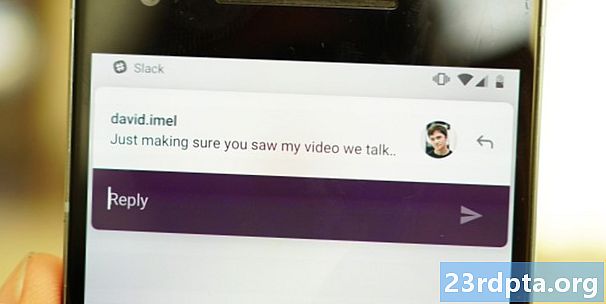
अन्य कार्यात्मक परिवर्तन
बॉटम नेवी आ रही है, जिसमें आपके पसंदीदा Google ऐप या बॉटम ऐप बार मेन्यू में दोनों बॉटम नेविगेशन शामिल हैं। कुल मिलाकर पायदान और बड़े फोन के बढ़ने का मतलब है कि इन-नेविगेशन नेविगेशन बार और ऐप बार मेन्यू दक्षिण की ओर चले गए हैं, जो आपके अंगूठे के करीब हैं। इसमें कुछ समय लगेगा, लेकिन जितनी जल्दी या बाद में ऐप्स में सबसे आवश्यक सामान नेविगेशन बटन के ठीक ऊपर बैठे होंगे।
बैटरी सेवर मोड अब आपके फोन को नारंगी के भयानक छाया में बदल देता है, बस एक अधिसूचना प्रदान करता है कि मोड सक्षम है और स्टेटस बार में बैटरी आइकन के अंदर एक असतत + प्रतीक। यदि बैटरी सेवर चालू है और आप केवल अपने फ़ोन को आंशिक रूप से चार्ज करते हैं, तो यह इस बात पर रहेगा कि जब आप अपने फ़ोन को अनप्लग करते हैं तो बैटरी प्रतिशत आपके बैटरी सेटिंग्स में आपके द्वारा सेट किए गए बैटरी सेवर सीमा से नीचे है। साइड नोट: यदि आप अपना हॉटस्पॉट बंद करना भूल जाते हैं, तो एंड्रॉइड पाई स्वचालित रूप से थोड़ी देर के बाद इसे अक्षम कर देगा यदि कोई उपकरण कनेक्ट नहीं हैं।
वेब खोज और ओवरफ्लो मेनू से बाहर और मुख्य मेनू से अनुवाद करते हुए पाई में पाठ चयन मेनू में सुधार किया गया है। जब मेनू में App क्रियाएँ दिखाई देती हैं, तो आपको अभी भी अतिप्रवाह मेनू से निपटना होगा, लेकिन कम से कम यह हर बार नहीं होगा कि आप जानना चाहते हैं कि एक Flügelspiegel क्या है।
Android पाई की स्थान सेटिंग को भी सुव्यवस्थित किया गया है, लेकिन, डू नॉट डिस्टर्ब मोड के सरलीकरण की तरह, जरूरी नहीं कि उन तरीकों से भी जिन्हें आप पसंद करेंगे। बिंदु में मामला: स्थान सेटिंग में बैटरी बचत मोड के लिए कोई सेटिंग नहीं है। आपके विकल्प अब काफी सीमित हो गए हैं, या तो सब कुछ की अनुमति दें, स्थान को पूरी तरह से अक्षम करें या स्थान सटीकता में सुधार करें, जिसका अर्थ है कि सेलुलर, वाई-फाई और सेंसर जो आप केवल जीपीएस का उपयोग कर रहे हैं, का उपयोग करने के बजाय, जो आपकी बैटरी को बहुत जल्दी खत्म कर देगा।इनमें से किसी एक का चयन करने से Google को आपके स्थान डेटा को समय-समय पर एकत्रित करने की अनुमति मिल जाएगी।
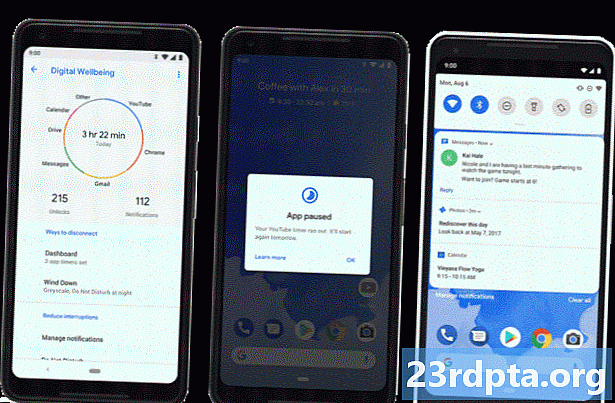
डिजिटल भलाई
Google, जैसे Apple, अभी आपके स्क्रीन समय को प्रबंधित करने में आपकी सहायता करने के बारे में एक बड़ा सौदा कर रहा है। जबकि Google चाहता है और आपको अपने फ़ोन पर यथासंभव उन विज्ञापन डॉलरों को चालू रखने की आवश्यकता है, जो कुछ ऐसा पेश करता है जिससे आपको अपने आप को दूर रखने में मदद मिलती है। ऐप्पल के ऐसा करने पर स्केप्टिक्स इसे बुरा मानने से बचने के लिए किया गया निर्णय मान सकते हैं, लेकिन क्या अपने शोध के अनुसार, Google दावा करता है कि 70 प्रतिशत उत्तरदाताओं ने स्वीकार किया कि वे अपने फोन का कम उपयोग करने में मदद करना चाहते हैं।
डिजिटल वेलबीइंग अब एंड्रॉइड पाई के साथ पिक्सेल 3 फोन के लिए उपलब्ध है और यह सभी एंड्रॉइड वन-आधारित फोन पर भी उपलब्ध है, जिसमें पीओएस अपडेट इंस्टॉल किया गया है।
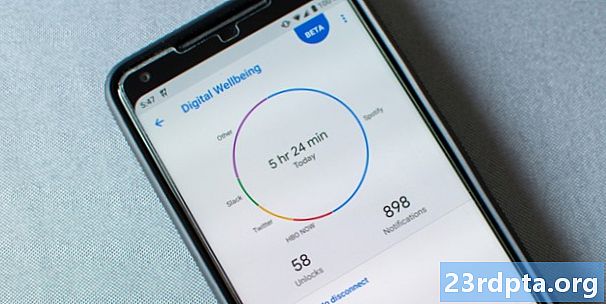
Digital Wellbeing के प्राथमिक कार्य एक डैशबोर्ड है जो आपको आपके डिवाइस के उपयोग का अवलोकन देता है: आपने कितनी सूचनाएं प्राप्त की हैं, आपने कितनी बार अपने डिवाइस को अनलॉक किया है और आपने कितने समय तक विभिन्न ऐप्स में बिताया है।
Digital Wellbeing Dashboard आपको दिखाता है कि आपने कितनी सूचनाएं प्राप्त की हैं, आपने कितनी बार अपने डिवाइस को अनलॉक किया है और विभिन्न ऐप में कितना समय बिताया है।
इसके बाद, ऐप टाइमर विशेष रूप से नशे की लत ऐप्स के लिए आपको समय सीमा निर्धारित करने देता है, जिससे ऐप आइकन आपके समय पूरा होने के बाद धूसर हो जाता है। यदि आप जानते हैं कि आपको इंस्टाग्राम की कोई अस्वास्थ्यकर लत है, तो एंड्रॉइड पाई आपके आवेगों को ध्यान में रखते हुए, आपको निश्चित रूप से चुनने में मदद कर सकती है। अधिकांश चीजों के साथ, वसूली के लिए पहला कदम आपको स्वीकार करना होगा कि आपको सहायता की आवश्यकता है।
विंड डाउन नामक एक नया मोड आपके द्वारा निर्धारित कार्यक्रम के अनुसार धीरे-धीरे आपके डिवाइस की गतिविधि को सीमित करेगा। इसलिए जैसे ही आप रात को सोते हैं, यह रात मोड पर बंद हो जाता है, डू नॉट डिस्टर्ब के माध्यम से रुकावटों को सीमित करें और अंत में स्क्रीन को ग्रेस्केल में फीका करें ताकि आपको याद दिलाया जा सके कि यह हिट करने का समय है।
हालांकि ये जोड़ निश्चित रूप से सकारात्मक हैं, यह देखना दिलचस्प होगा कि कितने लोग वास्तव में अपने फोन के उपयोग को सीमित करते हैं और समय के साथ कितने चिपक जाते हैं। मैं हम में से बहुत से लोगों को चिड़चिड़ाहट में चीजों को बंद करते हुए देख सकता हूं, जब हम 2am YouTube द्वि घातुमान के बीच में होते हैं और हमारी स्क्रीन अचानक मोनोक्रोम हो जाती है।

लपेटें
एंड्रॉइड पाई Oreo में सबसे पहले स्पष्ट रूप से किए गए पुश को जारी रखता है: Google ने एंड्रॉइड मुख्यधारा को ले लिया है। जहां ओरेओ ने एंड्रॉइड फाउंडेशन पर एक साफ टेबल क्लॉथ डाल दिया है जिसे हम सभी जानते हैं और प्यार करते हैं, पाई कुछ अव्यवस्थाओं को दूर करना शुरू कर रही है। कुछ जगहों पर, पाई ने एकल "सरल" समाधान के पक्ष में चुनाव हटाने की फिसलन ढलान को भी शुरू कर दिया। चाहे वह एआई की बागडोर सौंप रहा हो या केवल Google द्वारा समझी गई सेटिंग्स को स्वीकार करना ही सबसे अच्छा हो, पाई को हाल की सभी रिलीज़ों में से सबसे कम "Androidy" लगता है।
अधिकांश मुख्यधारा के उपयोगकर्ताओं के लिए - अगला अरब Google जाहिर है - एक कम जटिल एंड्रॉइड को एक अच्छी चीज के रूप में देखा जाएगा। एंड्रॉइड में तकनीक प्रेमी व्यक्ति के ओएस होने के लिए एक प्रतिष्ठा है, कुछ ऐसा जो स्मार्टफोन खरीदने वाले लोगों को बहुत डराता है। पहले ओरेओ और अब पाई को उस प्रतिष्ठा का पुनर्वास करने के लिए डिज़ाइन किया गया है। पाई पिक्सेल के रूप में iPhone के रूप में प्रत्येक बिट पिक्सेल रेखा बनाता है, भले ही Google का प्राथमिक ध्यान शिपिंग हार्डवेयर के बजाय अपने सॉफ़्टवेयर और सेवाओं का प्रचार कर रहा हो। लेकिन जिन लोगों ने लंबे समय तक एंड्रॉइड के संपूर्ण अनुकूलन और स्वतंत्रता से प्यार किया है, एंड्रॉइड 9 थोड़ा खोखला महसूस कर सकता है, कम से कम जिस रूप में Google ने इसे जारी किया है। थोड़ा मोहभंग महसूस करने वालों के लिए, अन्य एंड्रॉइड निर्माता एंड्रॉइड पाई को मसाला देने के लिए तेजी से महत्वपूर्ण कारक बन जाएंगे, जो उन्हें लालसा देता है।
एंड्रॉइड अधिक उपयोगकर्ता-अनुकूल, अधिक बुद्धिमान, अधिक स्वच्छ और सरल होता जा रहा है, और पृष्ठभूमि में तेजी से पिघल रहा है।
दार्शनिक योग्यता एक तरफ, एंड्रॉइड 9 पाई में बहुत सारे शानदार सामान चल रहे हैं, और मुझे यह कहना है कि मैं इसका आनंद लेने के लिए थोड़ा दोषी महसूस करता हूं जितना कि मैं महसूस करता हूं कि रास्ते में क्या खो रहा है। जैसे ही एंड्रॉइड अधिक उपयोगकर्ता-अनुकूल, अधिक बुद्धिमान, अधिक स्वच्छ और सरल हो जाता है, यह तेजी से पृष्ठभूमि में पिघल जाएगा और कुछ बन जाएगा "" यह काम करता है। "
एआई और मशीन लर्निंग हमारे लिए अधिक से अधिक निर्णय लेना जारी रखेगा, लेकिन भले ही वे पूरी तरह से सटीक और उपयुक्त हों, लेकिन यह महसूस करना मुश्किल होगा कि एंड्रॉइड के इतिहास में कुछ केंद्रीय रास्ते से गिर गया है। जैसा कि एंड्रॉइड 9 पाई अंतर को बंद कर देता है और हमें एक सहज, पॉलिश, सहज और पूरी तरह से स्वचालित भविष्य के करीब ले जाता है, बस यह जान लें कि अगर वह विचार आपको समान भागों के उत्साह से भर देता है और अच्छे पुराने दिनों की लालसा करता है, तो आप अकेले नहीं हैं ।
इस बीच, हमारी पॉडकास्ट टीम अपडेट के त्वरित अवलोकन के लिए बैठ गई। यहाँ वे क्या सोचते हैं
हमें बताएं कि जब आप टिप्पणियों में Android पाई पाने की उम्मीद करते हैं और अब तक आपने जो देखा है, उसके बारे में आप क्या सोचते हैं।